PV関数:指定の条件でローンを完済できる借入可能額を算出する
PV 関数は Excel で用意されている関数の一つで、毎月定額の支払いを行いローンを返済する場合に利率や期間などの指定条件でローンを完遂できる借入可能額を算出する場合に使用します。ここでは Excel における PV 関数の使い方について解説します。
※ Excel の対応バージョン : 365 web 2021 2019 2016 2013 2010 2007
(Last modified: )
PV関数の使い方
PV 関数は毎月定額の支払いを行いローンを返済する場合に利率や期間などの指定条件でローンを完遂できる借入可能額を算出する場合に使用します。
PV(利率,期間,定額支払額,将来価値,支払期日)
1 番目の引数には利率を指定します。月払いの場合は月利、年払いの場合は年利を指定してください。 2 番目の引数には期間を指定します。月払いの場合は月数、年払いの場合は年数を指定してください。
3 番目の引数に毎期支払いを行う定額支払額を指定します。支払いの場合は負の値で指定します。
4 番目の引数にはローンの将来価値を指定します。最後の支払いを行ったあとの現金の収支を指定します。借り入れを完済する場合は 0 を指定します。なお 4 番目の引数は省略可能で省略した場合は 0 が指定されたものとして扱われます。
5 番目の引数には支払いが行われるタイミングを 0 または 1 で指定します。各期の期末で支払いを行う場合は 0 、各期の期首で支払いを行う場合は 1 を指定します。なお 5 番目の引数は省略可能で省略した場合は 0 が指定されたものとして扱われます。
月利が 0.5% 、返済期間が 12 ヵ月、毎月の支払額が 80,000 、完済を行い支払いは月末の場合は各引数に次のように指定します。
| 引数 | 値 |
|---|---|
| 利率 | 0.005 |
| 期間 | 12 |
| 定額支払額 | 80000 |
| 将来価値 | 0 |
| 支払期日 | 0 |
実際の使い方はこのあとのサンプルを参照されてください。
PV関数のサンプル
それでは実際に PV 関数を使ってみます。 Excel のシートに対象の数値を次のように入力しました。
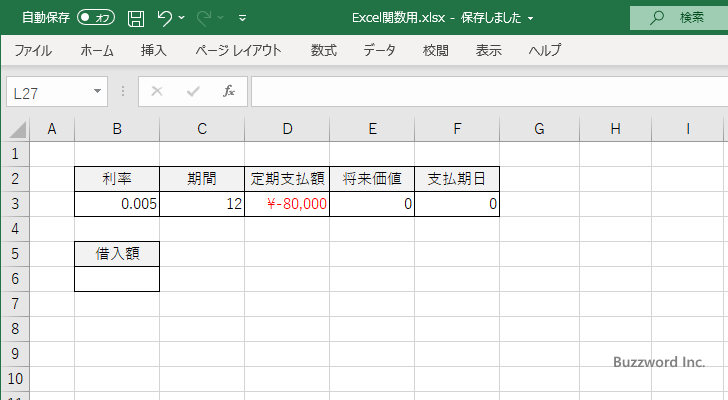
借入額を表示する B6 セルを選択し、次のように入力しました。 PV 関数の 1 番目の引数に利率が入力されたセルとして B3 セルを指定します。 2 番目の引数に期間が入力されたセルとして C3 セルを指定します。 3 番目の引数に定期支払額が入力されたセルとして D3 セルをに指定します。 4 番目の引数に将来価値が入力されたセルとして E3 セルを指定します。 5 番目の引数に支払期日が入力されたセルとして F3 セルを指定します。
=PV(B3,C3,D3,E3,F3)
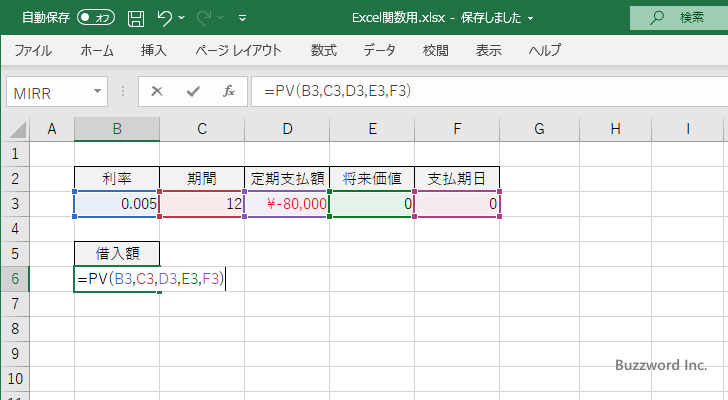
Enter キーを押すと、 B6 セルには次のように表示されます。
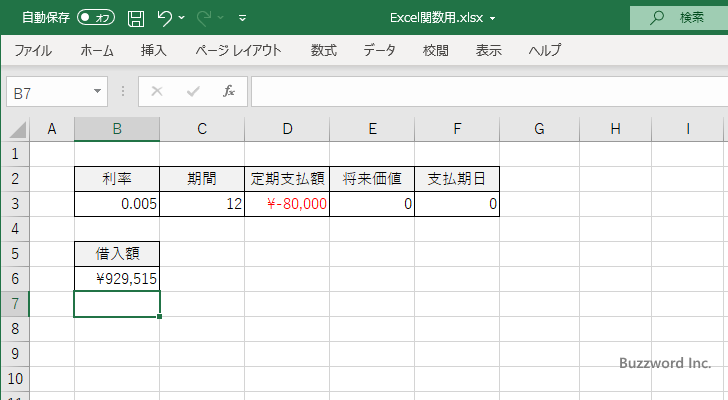
指定の条件で借入可能な額を取得することができました。
返済シミュレーション
それでは実際に PV 関数を使って取得した借入額を指定の条件で返済していった場合に完済されるのか返済シミレーションを作成して確認してみます。
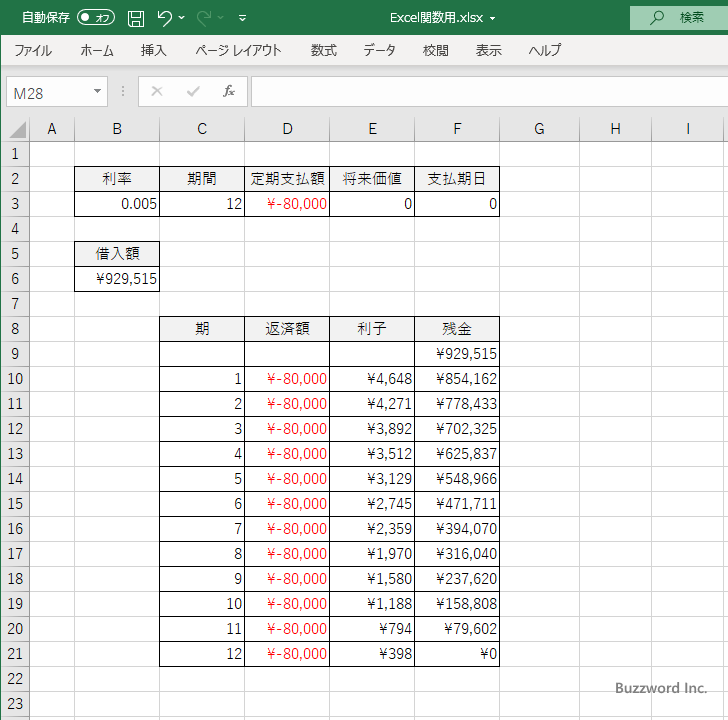
元金として 929,515 円を借り入れた場合、指定の利率で毎月 80,000 円返済していくことで 12 ヵ月で完済されることが確認できました。
貯蓄で利用する場合
PV 関数は、指定の条件で目標額の貯蓄を行いたい場合に、頭金として最初にどれだけ用意しておけばいいのかを調べる場合にも利用できます。貯蓄の場合は将来価値の値として目標額の値を指定します。
月利が 0.5% 、貯蓄期間が 24 ヵ月、毎月の支払額が 30,000 、目標の貯蓄額が 1,000,000 、積み立ては月初の場合は次のようになります。
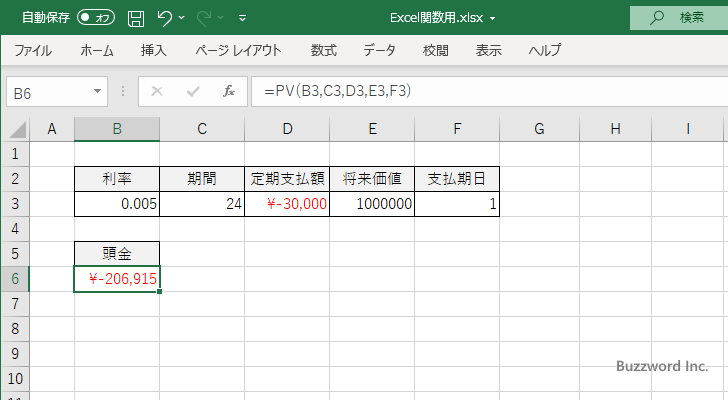
指定の条件で 100 万円を貯蓄するには、頭金として 206,915 円を用意すればいいことが分かりました。
-- --
Excel における PV 関数の使い方について解説しました。
( Written by Tatsuo Ikura )

著者 / TATSUO IKURA
プログラミングや開発環境構築の解説サイトを運営しています。